Come aggiornare Android facilmente
Hai saputo che è uscita una nuova versione di Android, vorresti tanto installarla sul tuo smartphone ma non sai come riuscirci? Non ti preoccupare, se vuoi ci sono qui io a darti una mano. Dai, prenditi cinque minuti di tempo libero e scopri come aggiornare Android facilmente con le indicazioni che sto per darti. Se sei fortunato riuscirai a fare tutto in un paio di “tap”… ma solo se sei fortunato!
Il mercato dei dispositivi Android — devi sapere — è molto frammentato e questo porta ad una fastidiosa asincronia dei tempi in cui vengono rilasciati gli aggiornamenti da parte dei vari produttori. A cosa mi riferisco? Te lo spiego subito. Spesso capita che i produttori hardware non rilascino gli aggiornamenti per Android in maniera tempestiva. Da quando Google, che sviluppa il sistema operativo, rilascia una nuova versione di Android, al momento in cui i produttori la rendono disponibile per i propri utenti passano diverse settimane, se non addirittura mesi.
Pensa, ci sono addirittura dei casi in cui il rilascio degli aggiornamenti viene interrotto di punto in bianco dal produttore (questo capita soprattutto con i devices di fascia economica) lasciando all’utente l’onere di procurarsi una versione più aggiornata di Android “manualmente” (seguendo una procedura non propriamente alla portata di tutti). Vuoi saperne di più? Bene, allora continua a leggere, trovi spiegato tutto qui sotto.
Indice
- Operazioni preliminari
- Come aggiornare Android facilmente: procedura standard
- Come aggiornare Android tramite PC
- Come aggiornare Android: ROM personalizzata
- Come aggiornare le app su Android
Operazioni preliminari

Come scoprirai tra non molto, esistono principalmente due tipologie di aggiornamenti per il sistema operativo Android: quelli ufficiali, ossia quelli rilasciati dai produttori dei vari dispositivi, e quelli ufficiosi, cioè creati ad-hoc dalla comunità di sviluppatori, i quali richiedono procedure abbastanza complesse per l’installazione.
Nel caso degli aggiornamenti di Android ufficiali, la probabilità di perdere i dati personali è estremamente bassa, salvo in caso di aggiornamenti problematici o interrotti per motivi imprevedibili (ad es. lo spegnimento improvviso del dispositivo). Per quelli ufficiosi, ahimè, le cose stanno diversamente: per poterli applicare, è necessario sottoporre il dispositivo allo sblocco del bootloader, una procedura che richiede sempre la formattazione completa della memoria del dispositivo.
In ogni caso, onde evitare sorprese sgradevoli, il mio consiglio è quello di realizzare una copia di backup dei dati più importanti, da tenere sempre a portata di mano: a tal riguardo, possono tornarti utili le funzionalità di salvataggio automatico messe a disposizione da alcuni servizi cloud (ad es. Google Foto, spesso integrato in Android) oppure software per PC rilasciati dai produttori di smartphone e tablet (i quali, spesso, consentono di creare copie complete di backup nel giro di un paio di clic).
Ancora, se il tuo obiettivo è quello di copiare i file presenti nella memoria di Android sul disco del computer, per poterli spostare anche altrove e accedere in qualsiasi momento, puoi connettere tra loro i dispositivi tramite USB e usare l’Esplora File di Windows, oppure il software Android File Transfer per Mac, per mettere in salvo i contenuti che desideri.
Per saperne di più in merito alle strategie più efficaci per effettuare un backup dei dati da Android, ti rimando alla lettura della guida specifica che ho dedicato all’argomento; se, invece, disponi di smartphone o tablet a marchio Samsung, Huawei, puoi seguire le indicazioni che ti ho fornito nelle guide dedicate, nello specifico, ai device prodotti dai summenzionati “big” del settore.
Oltre alla realizzazione del backup, assicurati di scaricare gli aggiornamenti di sistema tramite rete Wi-Fi (in quanto potrebbero avere dimensioni importanti e influire sui Giga a disposizione sul piano cellulare) e, prima di avviare la procedura di update, verifica che la carica residua del dispositivo sia pari o superiore al 60%. Quando possibile, onde evitare spegnimenti inaspettati, sarebbe indicato effettuare gli update tenendo il dispositivo collegato al caricabatterie.
Come aggiornare Android facilmente: procedura standard
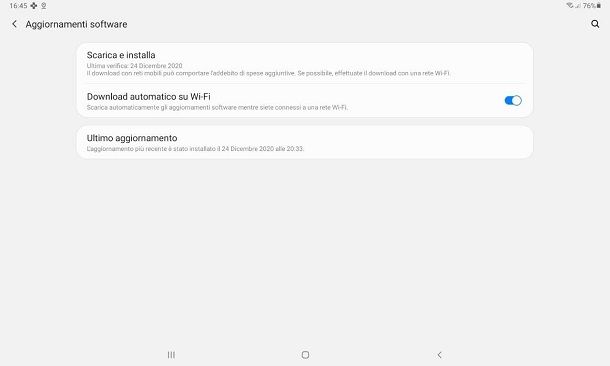
Nel momento in cui scrivo questa guida, il metodo più sicuro per aggiornare Android facilmente consiste nell’usare la funzionalità di sistema dedicata espressamente a questo scopo.
Aggiornamenti di questo tipo vengono denominati OTA (cioè over-the-air), in quanto vengono distribuiti via Internet e, per poter essere installati, non richiedono l’impiego di altri dispositivi.
Gli aggiornamenti OTA sono quasi sempre sicuri, in quanto sono personalizzati e “modellati” dal produttore in base al dispositivo ai quali sono destinati: in altre parole, se il tuo dispositivo notifica la presenza di aggiornamenti, puoi installarli in tutta sicurezza, in quanto difficilmente andrai incontro a errori.
Questo approccio, però, ha un grosso limite: giacché il mondo di Android è estremamente variegato ed esistono device davvero per tutti i gusti, spesso i produttori fanno fatica a inseguire i rilasci ufficiali di Android (quelli resi disponibili da Google, per intenderci) e adattarli ai propri dispositivi.
Come diretta conseguenza di ciò, non tutti i device Android vengono aggiornati dai rispettivi produttori con cadenza regolare: fatta eccezione per i top di gamma, i per dispositivi prodotti direttamente da Google (quelli della famiglia Pixel, per esempio) e per quelli appartenenti alla linea Android One, i quali ricevono in breve tempo le nuove versioni del sistema operativo, può capitare che passino settimane, o addirittura mesi, tra un rilascio ufficiale di Android e la disponibilità dell’aggiornamento OTA dedicato a una specifica tipologia di device.
Alla luce di ciò, alcuni smartphone e tablet Android (come quelli un po’ più datati oppure appartenenti alla fascia bassa del mercato) potrebbero ricevere aggiornamenti in maniera sporadica o, peggio ancora, non riceverne affatto; è in casi come questi che, al fine di ricevere nuove funzionalità e aggiornamenti per la sicurezza, bisogna necessariamente agire in via ufficiosa, previa installazione di ROM personalizzate.
Di quest’ultima possibilità parleremo tra non molto ma, per il momento, lascia che ti spieghi come installare gli aggiornamenti ufficiali di Android mediante l’apposita funzionalità integrata nel sistema operativo.
Tanto per cominciare, apri le Impostazioni dello smartphone oppure del tablet, facendo tap sul simbolo dell’ingranaggio che risiede nella schermata Home oppure nel drawer delle app, tocca la voce Sistema e, per visualizzare tutte le opzioni, sfiora la dicitura Avanzate.
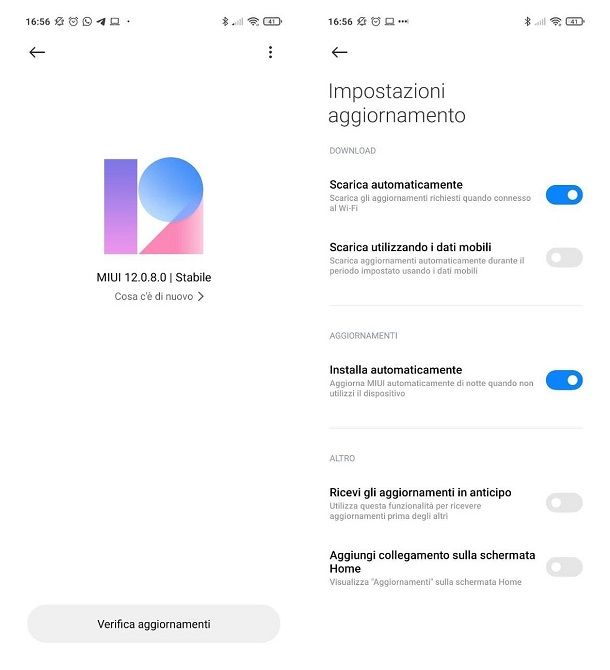
Fatto ciò, individua la sezione Aggiornamenti, fai tap su quest’ultima e attendi che lo smartphone verifichi la presenza di eventuali update disponibili; qualora ve ne fossero, tocca il pulsante per Scaricare l’ultimo aggiornamento disponibile.
Al termine della procedura, ti verrà mostrato un messaggio di notifica relativo all’avvenuto download dell’aggiornamento e della sua disponibilità per l’installazione: fai dunque tap sul messaggio di notifica e indica se installare subito l’aggiornamento, riavviando lo smartphone/tablet, oppure se installarlo nella notte, durante il periodo di inattività del dispositivo.
Come ti ho già accennato poco fa, le versioni di Android possono essere molto differenti tra loro e, per questo motivo, le voci di menu che visualizzi potrebbero differire da quelle che ti ho mostrato poco fa: se, per esempio, il tuo è un device a marchio Samsung, il percorso da seguire è Impostazioni > Aggiornamento software > Scarica e installa; se, invece, possiedi uno smartphone Xiaomi, devi recarti in Impostazioni > Info sistema, premere sul pulsante Versione MIUI e sfiorare, successivamente, il bottone Verifica aggiornamenti.
Ti faccio presente che molte versioni di Android consentono di definire anche delle impostazioni aggiuntive, collegate al download e all’installazione degli aggiornamenti: per accedervi, nella schermata dedicata agli aggiornamenti, fai tap sul pulsante (⋮) posto in alto a destra, tocca la voce Impostazioni/Impostazioni aggiornamento dal menu che compare su schermo e serviti dei menu e degli interruttori disponibili per effettuare le regolazioni che desideri.
Ad esempio, puoi scegliere se scaricare/installare automaticamente gli update disponibili, se usare o meno i dati mobili durante il download e se attivare o meno gli aggiornamenti in anticipo (cioè il programma “beta” del sistema operativo), ove possibile: ti sconsiglio di abilitare quest’ultima opzione, a meno che tu non abbia esperienza con Android, in quanto la stessa potrebbe rendere instabile il dispositivo, in alcuni casi.
Una volta avviato l’aggiornamento del dispositivo, questo si riavvierà e porterà a termine le operazioni necessarie per l’avanzamento del sistema operativo a una versione successiva; questa fase, che potrebbe durare diversi minuti, non deve essere interrotta in alcun modo. Infine, è indispensabile che lo smartphone e il tablet restino accesi durante l’intera procedura di update.
Come aggiornare Android tramite PC
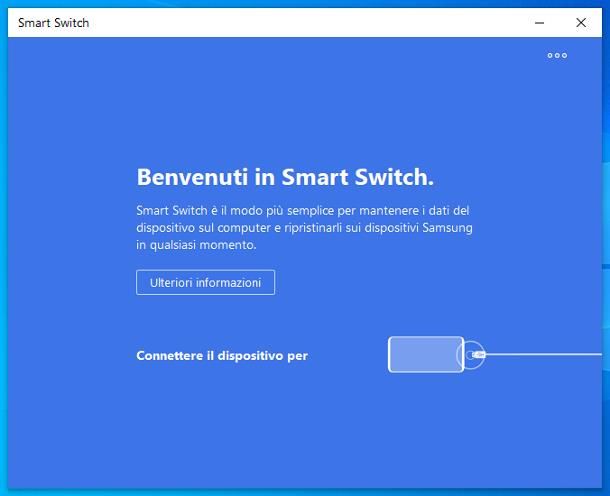
Se, per qualche motivo, non ti è possibile scaricare gli aggiornamenti OTA tramite lo smartphone, puoi effettuare la stessa operazione dal computer, servendoti del software ufficiale rilasciato dal produttore del dispositivo: Huawei HiSuite (Windows/macOS) per i dispositivi Huawei, Samsung Smart Switch (Windows/macOS) per smartphone e tablet a marchio Samsung, Sony Xperia Companion (Windows/macOS) per i dispositivi Sony, LG PC Suite (Windows) per gli smartphone prodotti da LG e Lenovo Smart Assistant Tool (Windows) per gli smartphone e i tablet targati Lenovo e Motorola.
In linea di massima, tutto ciò che devi fare è scaricare il programma del produttore sul computer, installarlo e, dopo aver connesso lo smartphone/tablet al PC tramite cavo USB, avviare la procedura d’aggiornamento di Android attraverso il programma scaricato poc’anzi.
Per renderti l’idea, lascia che ti spieghi come agire su uno smartphone/tablet Samsung, mediante il software Samsung Smart Switch. Per ottenerlo, collegati alla pagina Web che ti ho segnalato poco fa e clicca sul pulsante Download per Windows, oppure Download per iOS, a seconda che tu disponga di Windows oppure di macOS. A download ultimato, apri il file ottenuto e segui la procedura più adatta al sistema operativo da te in uso.
- Windows: clicca sul pulsante Sì, apponi il segno di spunta accanto alle voci Accetto i termini del Contratto di licenza e clicca sui pulsanti Avanti e Fine, per installare il programma e avviarlo.
- macOS: fai doppio clic sul file SmartSwitchMac.pkg che compare nella finestra d’installazione del programma, clicca sul pulsante Consenti per due volte consecutive, poi su Accetta e Installa e, quando richiesto, inserisci la password del Mac e premi sul bottone Installa Software. Al termine della procedura, clicca sul pulsante Riavvia, per riavviare il Mac, ed esegui SmartSwitch richiamandolo dal Launchpad oppure dalla cartella Applicazioni del Mac.
Una volta aperto il programma, aggiornalo, se necessario, quindi collega lo smartphone/tablet al computer tramite USB e tocca il pulsante Consenti che compare sul display, in modo da consentire la comunicazione tra i dispositivi.
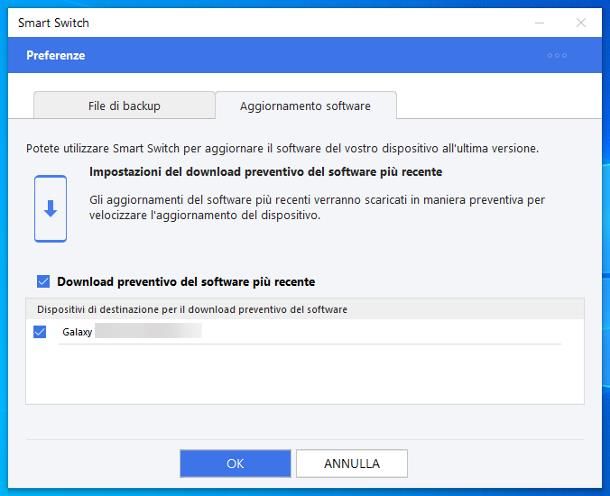
Adesso, qualora fossero disponibili aggiornamenti, SmartSwitch te li segnalerà e ti chiederà di installarli: per farlo, clicca sul pulsante Installa e attendi pazientemente, senza mai scollegare i due dispositivi, che gli update vengano scaricati sul computer, trasferiti nella memoria dello smartphone/tablet e installati su quest’ultimo. Al termine del processo, visualizzerai un messaggio indicante l’avvenuta installazione degli stessi.
Se lo ritieni opportuno, puoi far sì che Smart Switch scarichi “in anticipo” gli aggiornamenti disponibili sul PC, in modo tale da velocizzare l’intera procedura di update, nel momento in cui il device Android viene collegato al computer: per far sì che ciò accada, clicca sul pulsante […] situato nell’angolo superiore destro della finestra di Smart Switch, poi sul pulsante Preferenze e, successivamente, sulla scheda Aggiornamento software, annessa alla nuova finestra apertasi.
Adesso, apponi il segno di spunta accanto alla voce Download preventivo del software più recente e seleziona i dispositivi di destinazione (cioè quelli per i quali ti interessa ottenere gli aggiornamenti) dal box subito sottostante. Per finire, clicca sul pulsante OK, in modo da rendere effettiva la modifica applicata.
Come aggiornare Android: ROM personalizzata
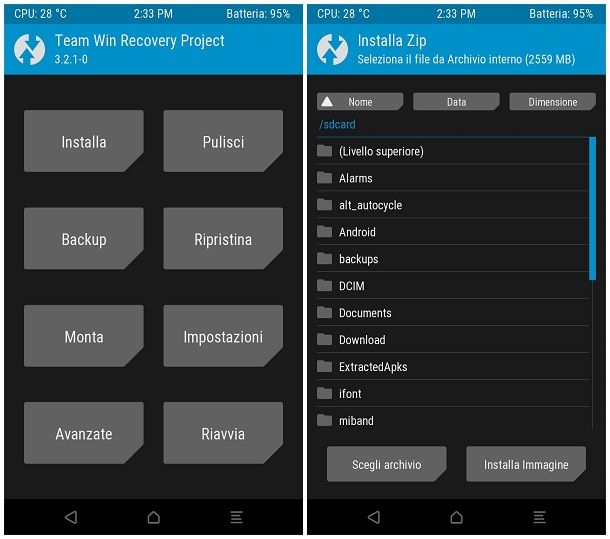
Come dici? Possiedi un dispositivo non recentissimo e, ormai da mesi, non ricevi più aggiornamenti da parte del produttore? In questo caso, la procedura d’aggiornamento si complica un po’, in quanto è necessario sostituire la versione di Android in uso con una più recente, servendosi di una ROM personalizzata.
Se non ne avessi mai sentito parlare, una ROM personalizzata (o custom ROM) è una versione “modificata” di Android, quasi sempre realizzata da sviluppatori di terze parti, tramite la quale è possibile passare a una versione successiva — o precedente — del sistema operativo, anche se il produttore non lo consente ufficialmente.
Tuttavia, questa operazione è tutt’altro che esente da rischi: l’installazione di una versione di Android diversa da quella ufficiale del produttore ne invalida la garanzia quasi sempre e comporta, in ogni caso, la perdita completa dei dati presenti in memoria.
Oltretutto, giacché la procedura comporta l’intervento su alcune parti estremamente delicate del sistema operativo, essa potrebbe rompere definitivamente lo smartphone/tablet rendendolo inutilizzabile, anche a seguito di un errore apparentemente di minima entità.
Dunque, prima ancora di prendere in considerazione questa tipologia di aggiornamento, cerca su Google notizie relative allo stato di supporto del tuo specifico modello di smartphone/tablet e verifica se il produttore è in procinto di rilasciare nuovi aggiornamenti oppure no.
Qualora, a seguito di questa verifica, decidessi di procedere comunque, è bene che tu sia consapevole del fatto che i passaggi necessari per installare una ROM personalizzata su un dato dispositivo variano profondamente in base alla sua marca e al modello. In linea del tutto generale, ecco cosa devi fare per riuscire nell’impresa.
- Verifica la versione di Android attualmente installata, recandoti in Impostazioni > Informazioni sul dispositivo, e prendine nota.
- Cerca e scarica una ROM personalizzata specifica per il tuo dispositivo, basata su una versione di Android successiva a quella attualmente installata. A tal proposito, puoi cercare su Google frasi come [marca e modello smartphone/tablet] custom ROM [versione di android].
- Procurati i software necessari a sbloccare il bootloader e installare la ROM personalizzata sul dispositivo: ADB/Fastboot per Windows o macOS oppure il software ODIN per Windows (solo per dispositivi Samsung). Ti ho spiegato come ottenerli nel capitolo iniziale della mia guida ai programmi per avere i permessi di root.
- Procurati una Recovery personalizzata, da caricare tramite Fastboot e da usare per installare la nuova ROM sul dispositivo.
- Dopo aver scaricato ed eventualmente installato tutto il necessario, collega lo smartphone/tablet al computer tramite USB, abilita il debug USB sullo stesso e riavvialo in modalità Fastboot (generalmente è sufficiente spegnere il dispositivo e riaccenderlo premendo e tenendo premuti i tasti Power e Volume –).
- Tramite il Prompt dei comandi o PowerShell di Windows, oppure il Terminale di macOS, utilizza il software fastboot per sbloccare il bootloader del dispositivo. A seguito di questa procedura, la memoria dello smartphone/tablet verrà completamente azzerata.
- Sempre tramite fastboot, installa la Recovery personalizzata e avviala riaccendendo lo smartphone in modalità Recovery (generalmente, è sufficiente premere i tasti Power + Volume Su).
- Utilizza ora la funzione Monta della Recovery, in modo da poter accedere alla memoria interna dello smartphone/tablet come se fosse una chiavetta USB e copia la ROM personalizzata sul dispositivo Android.
- Infine, torna nuovamente al menu iniziale della Recovery, fai tap sul pulsante Installa e seleziona la ROM da installare sul dispositivo. Esegui dunque l’azione necessaria per avviare l’installazione del file (ad es. uno swipe verso destra) e attendi pazientemente che la procedura venga portata a termine.
Con un pizzico di fortuna, potresti trovare i passaggi specifici da compiere sul dispositivo direttamente su Google, digitando frasi come flash custom ROM [marca e modello dispositivo]. Se, invece, vuoi un esempio concreto, leggi la mia guida su come ritornare alla versione precedente di Android, basata sullo smartphone Motorola Moto G (il criterio di base è sempre lo stesso, solo che nel tuo caso devi installare una versione successiva, e non una precedente, di Android).
Come aggiornare le app su Android
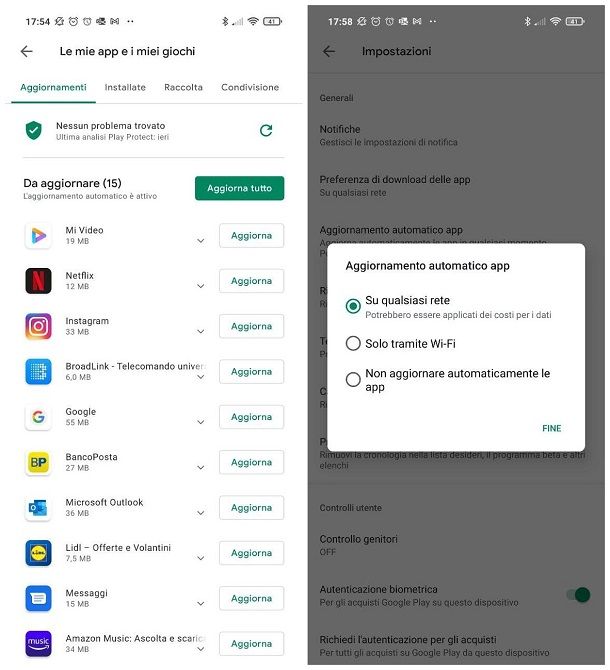
Sei interessato a capire come aggiornare le app su Android? In tal caso, la questione è decisamente semplice.
Se disponi di uno smartphone o un tablet dotato del Play Store e dei servizi Google, puoi verificare la disponibilità di aggiornamenti per le app avviando il Play Store, facendo tap sul pulsante ☰ situato in alto a sinistra e selezionando la voce Le mie app e i miei giochi dal menu che compare.
Ora, tocca la scheda Aggiornamenti (in alto) ed esamina la lista delle app da aggiornare: per effettuare l’update di una sola app, tocca il pulsante Aggiorna corrispondente al suo nome; per scaricare e installare tutti gli aggiornamenti disponibili, fai invece tap sul pulsante Aggiorna tutto residente in alto.
Per impostazione predefinita, Android scarica e installa automaticamente gli aggiornamenti per le app, a patto che il dispositivo sia connesso a una rete Wi-Fi e sufficientemente carico; per modificare questo comportamento, richiama nuovamente il menu principale del Play Store, seleziona la voce Impostazioni e fai tap sull’opzione Aggiornamento automatico app.
Infine, serviti del pannello che ti viene proposto per indicare la tua preferenza di download: Su qualsiasi rete, per scaricare e installare gli aggiornamenti tramite Wi-Fi e 3G/4G/5G; Solo tramite Wi-Fi, per scaricare e installare gli aggiornamenti soltanto se si è collegati a una rete wireless; oppure Non aggiornare automaticamente le app, per disattivare completamente gli update automatici. Maggiori info qui.
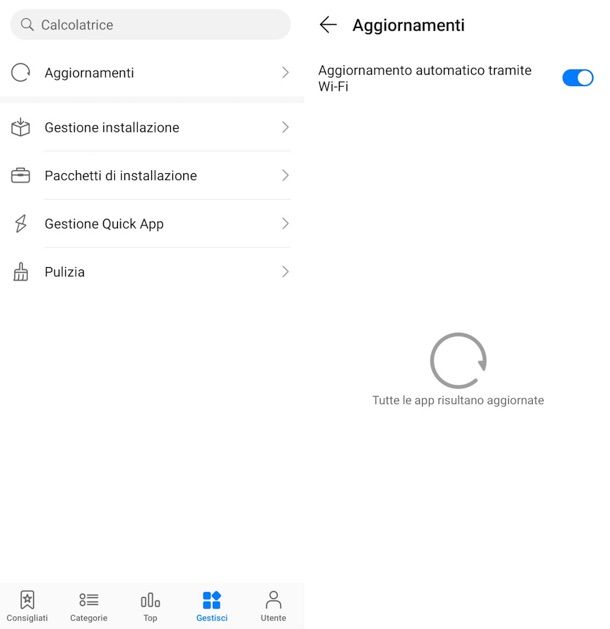
Se possiedi invece un dispositivo HUAWEI non dotato di Play Store, devi utilizzare l’app AppGallery per gestire gli aggiornamenti delle app: per impostazione predefinita, quest’ultima effettua l’aggiornamento delle app in modo automatico, ogni qual volta che lo smartphone è connesso alla rete Wi-Fi.
Tuttavia, per verificare la presenza di eventuali aggiornamenti e attivare/disattivare l’aggiornamento automatico, richiama l’app in questione dalla schermata Home del dispositivo, recati nella scheda Gestisci (in basso) e serviti della levetta Aggiornamento automatico tramite Wi-Fi per abilitare o meno gli update automatici; qualora fossero presenti aggiornamenti in sospeso, premi gli appositi pulsanti visualizzati sullo schermo, per avviarli. Maggiori info qui.

Autore
Salvatore Aranzulla
Salvatore Aranzulla è il blogger e divulgatore informatico più letto in Italia. Noto per aver scoperto delle vulnerabilità nei siti di Google e Microsoft. Collabora con riviste di informatica e cura la rubrica tecnologica del quotidiano Il Messaggero. È il fondatore di Aranzulla.it, uno dei trenta siti più visitati d'Italia, nel quale risponde con semplicità a migliaia di dubbi di tipo informatico. Ha pubblicato per Mondadori e Mondadori Informatica.






